やってみました GIFのサイズ変更 オンライン?何らかの理由で、GIFを愛する多くの人は、GIFを編集または拡張する方法を知りません。このメモでは、オンラインで投稿できるアニメーションGIFのサイズ変更、編集、および改善に役立つさまざまなツールを紹介します。一方、この記事では、最高のソフトウェアと、それらの独自の機能、およびそれらを使用したときに得られる恩恵と恩恵を紹介します。
パート 1. 素晴らしい GIF リサイザー トップ 8
アニメーションGIFをダウンロードまたはアップロードするときは、もちろん、画面または投稿する予定の特定のインターフェイスに完全に適合する必要があります。そうは言っても、GIF画像のサイズを変更する必要があります。そうしないと、視聴者はそれをあまり評価しません。それで、これ以上の苦労をせずに、今日の8つの最高のツールを見てみましょう。
トップ1。AVAideビデオコンバーター
NS AVAideビデオコンバーター 今日最も使用されているツールの1つです。このソフトウェアは、ビデオファイルとオーディオファイルを変換するだけでなく、最高のGIFメーカーおよびエンハンサーでもあります。さらに、あらゆる種類のユーザーが理解できる非常に包括的なインターフェイスを備えているため、プロセスが簡単になります。
主な機能:
◆Windows、Mac、LinuxOSに対応しています。
◆バルクアニメーションGIFを複数のファイル形式に変換します。
◆さまざまな写真やビデオからGIFを作成できます。
◆GIFのサイズを変更するときに、美しい効果とフィルターが付属しています。
- GIF以外にも多くの魅力的な機能を備えています。
- 新しく変換されたGIFをオンラインで直接アップロードできます。
- 有料なので、無料試用版が付いています。
- 300以上の入力および出力フォーマットから選択できます。
- ビデオコラージュメーカー、コラージュメーカー、DVDリッパー、ツールボックスが組み込まれています。
- 30倍速い速度のプロセスでバッチファイルを変換します。
- 最高のGIFと3Dメーカー、そして素晴らしいエンハンサーを備えています。
トップ2。GIFリサイザー
ご存知のように、その名のとおり、ソフトニックのGIFリサイザーはGIFのサイズを変更するのに理想的なものです。さらに、このプログラムは、品質を損なうことなくバッチファイルで動作します。方法の手順を気にする必要はありません GIFのサイズを変更する 簡単なものがあるからです。 GIFの新しい次元を入力するだけで、すぐに保存できます。
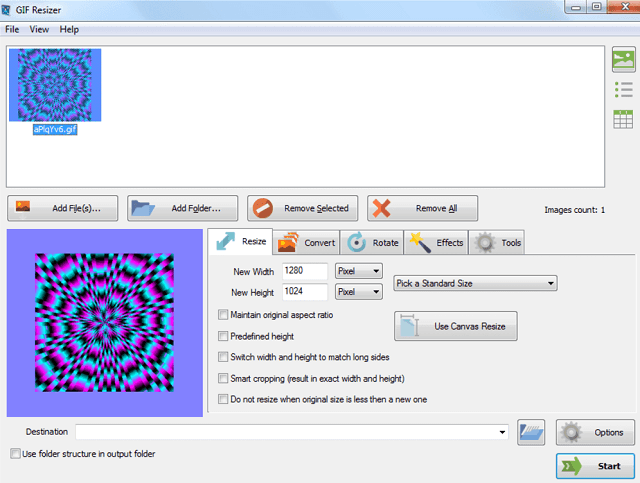
特徴:
◆バッチで動作します。
◆アニメーションGIFバナーのサイズを変更できます。
- GIFをさまざまな形式にエクスポートします。
- エンハンサーツールは利用できません。
- Windowsでのみ機能します。
トップ3.簡単なGIFアニメーター
Easy GIf Animatorは、強力なアニメーションGIFエディターの1つです。その上、それは彼らのファイルを後押しするためにユーザーに様々な機能を提供します。さらに、バナー、アニメーション画像、ボタンの作成、およびGIF画像のサイズ変更にも適しています。これにより、これらのタスクを即座に実行できるようになります。
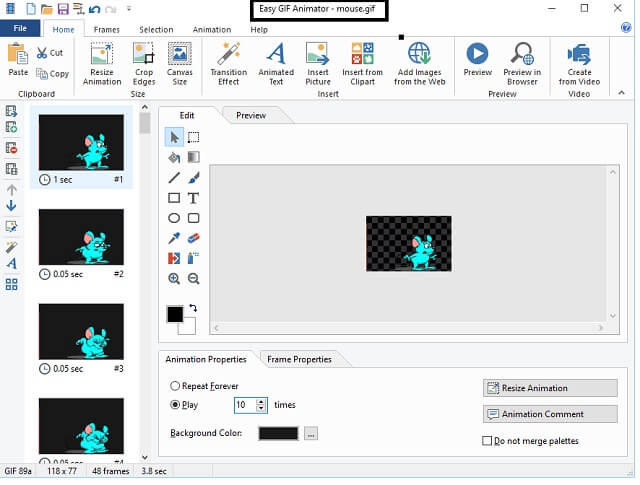
特徴:
◆バックグラウンドミュージックでアニメーションを作成できます。
◆強力なツールとエンハンサーがたくさんあります。
- 固定GIFエディタが付属しています。
- 初めてのユーザーがすべての機能に慣れるには時間がかかります。
- 有料なので、無料試用版が付いています。
トップ4。Kapwing
Kapwingは、ユーザーがGIFを作成、編集、サイズ変更できるオンラインソリューションです。さらに、このオンラインプログラムには、簡単なナビゲーションコントロールを使用して、自動字幕や楽しいテンプレートの作成を体験できる楽しい機能がたくさんあります。この楽しく多機能なプログラムをオンラインで使用するときは、プロのようになりましょう。
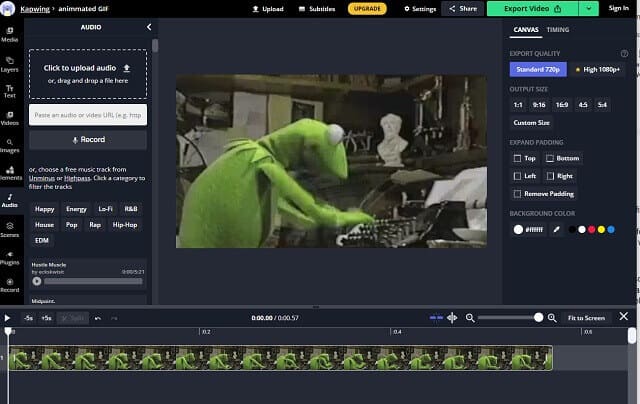
特徴:
◆GIFリサイザー以外にもたくさんの機能が付いています。
◆ファイルをGIFからMP4、MP3、および画像にエクスポートします。
- それは急速に機能します。
- ソフトウェアをダウンロードする必要はありません。
- 使用中にグリッチが発生しました。
- オンラインツールであるため、インターネットに依存しています。
トップ5。EZGIF.COM
EZGIF.COMは、簡単なプロセスを提供するオンラインツールです。さらに、回転、切り抜き、切り取り、反転、分割、テキストの追加など、ファイルをブーストするさまざまな方法が可能です。この種のツールを使用すると、特に知識のある人にとっては有利です。
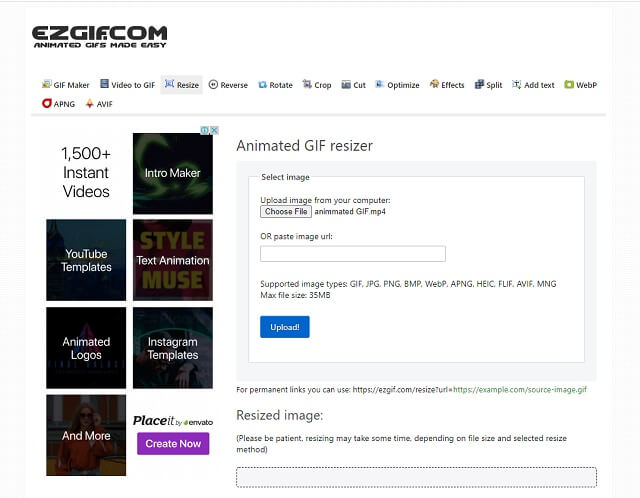
特徴:
◆アニメーションGIFの美しい機能が付属しています。
◆AVIDメーカーが含まれています。
- 品質を損なうことなくGIFを編集します。
- さまざまなファイル形式をサポートしています。
- ファイルのアップロードには時間がかかります。
- オンラインツールであるため、インターネットに依存しています。
トップ6。PicGIF
MacでGIFファイルのサイズを変更するにはどうすればよいですか?多くの人がこの質問を送ってくれます。 PicGIFは、アニメーションGIFの理想的な編集ツールを提供するMac用のソフトウェアです。さらに、この素晴らしいソフトウェアはさまざまなファイル形式を幅広くサポートしているため、ユーザーはファイルを自由にインポートおよびエクスポートできます。
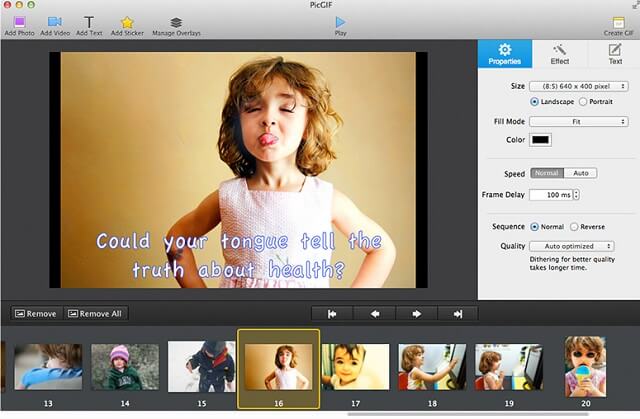
特徴:
◆多数の編集機能が付属しています。
◆GIFのカスタマイズを可能にします。
- オンラインでファイルを保存および共有できます。
- 簡単な構成プロセスで。
- MacデバイスとOSのみをサポートします。
- 使用中にいくつかの不具合が見られました。
- 生理用ソフトです。
トップ7.Wondershare Filmora
次のリストはこのFilmoraです。この強力なソフトウェアには、もっと自慢することがあります。あなた自身があなたのファイルを後押しするのに大いに役立つであろうその簡単でありながら説得力のある機能とツールを理解することを許してください。一方、このソフトウェアを使用してGIF画像のサイズを変更し、それが何を提供できるかについて詳しく知ってください。
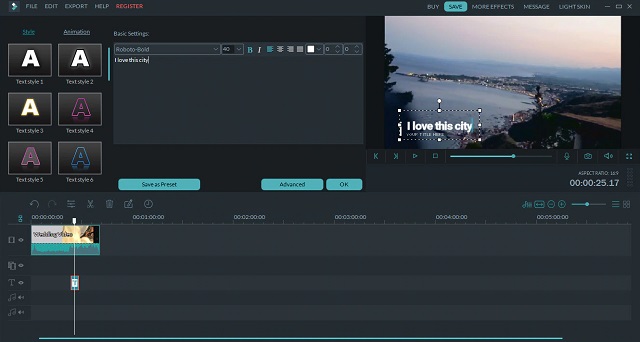
特徴:
◆多数の編集機能とエフェクト機能を備えたプログラムです。
◆大量の入力および出力フォーマットをサポートします。
- これは、特にビデオファイルの拡張に関して、さまざまなサービスで用途が広いです。
- サブスクリプションが必要です。したがって、無料の試用版が利用可能ですが、側面が限られています。
トップ8。GIFGIFS.com
最後になりましたが、GIFGIFS.comと呼ばれるこのオンラインソリューションです。他のプログラムと同様に、このプログラムにはGIF用に提供する多数のツールがあります。行って、反転、最適化、回転、反転トリミング、分割、そしてもちろん、 GIFのサイズを変更 自分でオンライン。
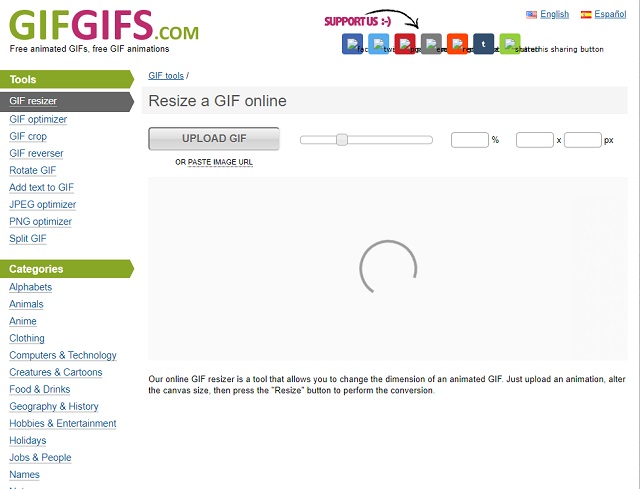
特徴:
◆利用可能な多数のGIFカテゴリが付属しています。
◆JPGおよびPNGファイルを最適化できます。
- オンラインツールなのでアクセス可能。
- すべてのツールはGIFブースターに関するものです。
- 広告なしではありません。
- インターネットなしではアクセスできません。
パート2。アニメーションGIFのサイズを効率的に変更する方法
タスクに最適な美しいツールを入手したら、実際の作業を見てみましょう。以下は、アニメーションGIFを再スケーリングする適切で効率的な方法です。
AVAIdeビデオコンバーターを使用してアニメーションGIFのサイズを変更する
ステップ1ソフトウェアを無料でダウンロード
始める前に、このGIFリサイザーをパーソナルコンピューターにインストールする必要があります。より迅速なアプローチのために、以下に提供されているダウンロードボタンをクリックしてください。
ステップ2ナビゲーションを開始します
インストールプロセスの後、ソフトウェアを起動し、をクリックします ツールボックス。次に、リストから、 GIFメーカー.
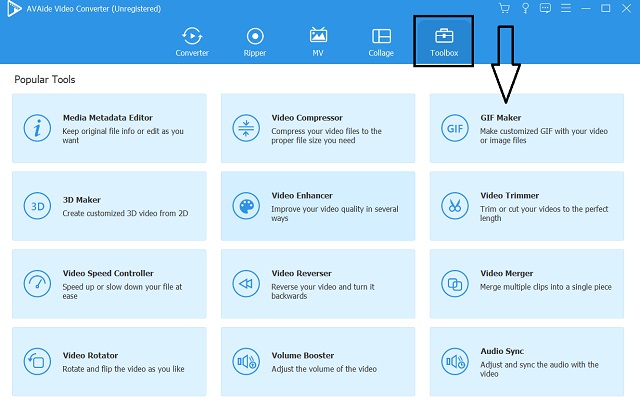
ステップ3アニメーションGIFをアップロードする
をクリックしてアニメーションGIFをアップロードします ビデオからGIFへ 箱。この部分では、GIFの静止画像をアップロードすることもできます。この場合、より多くの画像を取得してGIFファイルにマージできます。
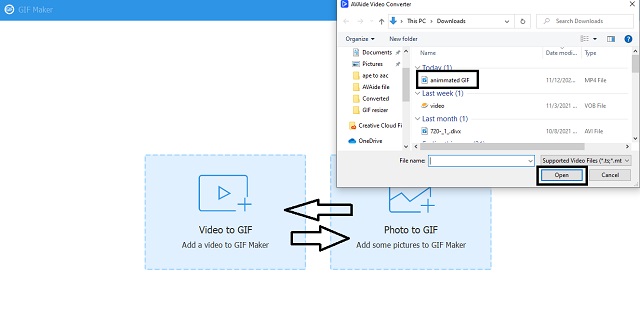
ステップ4アニメーションGIFのサイズを今すぐ変更
をクリックして、アニメーションGIFのサイズ変更を開始します。 ロックを解除する 隣の配給 出力サイズ。お好みのエンコード 出力を生成するサイズ。プレビューをクリックしてください あなたが生み出そうとしている結果を見て、あなたが望む完璧なサイズを達成するまで、時々自由に変化します。
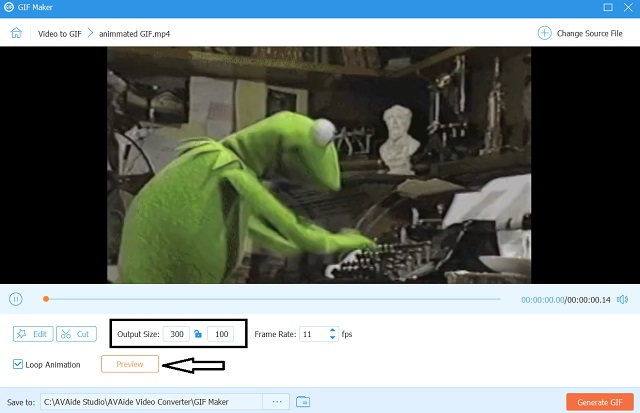
ステップ5変更を生成する
希望のサイズに達した後、最終的にヒットすることができます GIFを生成する ボタン。次に、指定された宛先ファイルで完成したファイルを確認します。一方、あなたはクリックすることによってあなたのファイルを予定することができます に保存 部分。
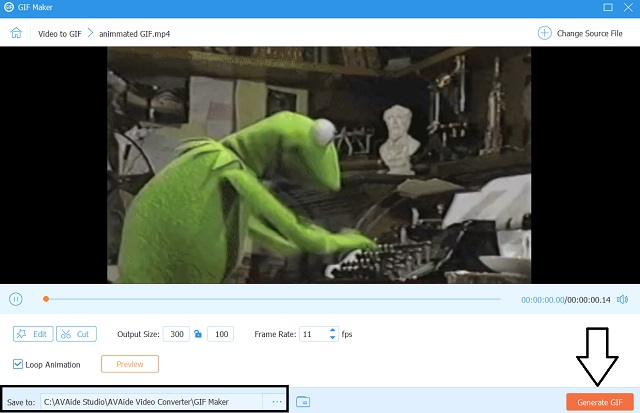
パート3。GIFのサイズ変更に関するFAQ
PhotoshopでGIFのサイズを変更できますか?
はい。実際、Photoshopにはほとんどすべての編集機能があります。ただし、それを使用することはそれほど単純ではありません。それを取得する前に、物事を考慮する必要があるからです。
GIFのサイズ変更は品質に影響しますか?
状況によって異なりますが、そうではありません。 GIFのサイズを変更しすぎると、ファイルが引き伸ばされてピクセルに影響を与える傾向があります。
電話でGIFのサイズを変更できますか?
はい、今日利用可能なGIFリサイザーアプリがたくさんあるので。実際のところ、上記の他のソフトウェアはモバイルデバイスからアクセスできます。
上に示した魅力的なツールを使用すると、GIFのディメンションのサイズ変更が簡単になります。それにもかかわらず、選択はあなた次第です。素晴らしい結果を完璧に提供するツールを選択してください。強くお勧めしますので、 AVaideビデオコンバーター 多くのお金を使わずに素晴らしい経験をすること。
ロスレス品質での変換のために350以上のフォーマットをサポートする完全なビデオツールボックス。
ビデオのトリミングとサイズ変更
- WindowsおよびMac用のトップ8GIFリサイザー
- Instagramのビデオのサイズを変更またはトリミングする方法
- ビデオのアスペクト比を変更する方法に精通している
- Androidで動画を切り抜いてサイズを変更する方法
- PremiereProでビデオをトリミングする方法
- iMovieでビデオをトリミングする方法
- Macでビデオをトリミングする方法
- QuickTimeでビデオを切り抜く方法
- あなたのビデオを大きく切り抜くためのトップ5の驚くべきアスペクト比コンバーター
- Windowsムービーメーカーでアスペクト比を変更する方法
- Photoshopでビデオのサイズを変更する方法
- MP4ビデオを見事にトリミングする方法
- Ffmpegを使用してビデオのサイズを変更する方法
- 透かしなしでビデオをトリミングする方法
- Windowsでビデオを切り抜く方法
- WindowsMeidaPlayerでビデオをトリミングする方法
- ビデオを正方形にトリミングする方法
- AfterEffectsでビデオをトリミングする方法
- DaVinciResolveでビデオをトリミングする方法
- OpenShotでビデオを切り抜く方法
- Kapwingを使用してビデオをトリミングする方法
- Snapchatビデオをトリミングする方法
- VLCクロップビデオの使用方法
- Camtasiaビデオを切り抜く方法
- OBSクロップビデオの使用方法
- Ezgifサイズ変更ビデオの使用方法
- FinalCutProでアスペクト比を変更する方法



 安全なダウンロード
安全なダウンロード


